Kako ponovno objaviti Instagram priču
Što treba znati
- Dodirnite papirnati avion ispod objave, a zatim odaberite Dodajte objavu svojoj priči > Tvoja priča.
- Ako ste označeni u tuđoj priči, dobit ćete DM. Dodirnite obavijest, a zatim odaberite Dodajte ovo u svoju priču > Tvoja priča.
- Da bi bilo koji od njih funkcionirao, drugi račun mora biti javan s omogućenim dijeljenjem objave ili priče.
Ovaj članak objašnjava kako podijeliti tuđe postove na svoju Instagram priču, kako ponovno objaviti tuđu priču svoju priču, rješenje za dijeljenje priče ako niste označeni i kako koristiti aplikacije trećih strana za ponovno objavljivanje fotografije ili video.
Kako ponovno objaviti Instagram objavu u Storyju
Najviše Instagram objave koje su objavili javni računi mogu se dijeliti kao dio vaše Instagram priče kako bi ih vaši pratitelji mogli vidjeti. Ovo je jedini službeni način dijeljenja objave drugih ljudi na Instagramu, a popularan je zbog svoje jednostavnosti i načina na koji se povezuje s izvornim kreatorom.
Otvorite aplikaciju Instagram na svom iOS ili Android uređaju i pronađite Instagram post koji želite podijeliti.
-
Dodirnite papirnati avion ikona > Dodajte objavu svojoj priči.
Ako ne vidite Dodajte objavu svojoj priči, ili račun nije javan ili su onemogućili ponovno dijeljenje objave.
Objava se sada pojavljuje ugrađena u novu Instagram priču. Sada možete dodati uobičajene gifove, tekst i glazbu.
-
Dodirnite Tvoja priča objaviti kao novu Instagram priču.
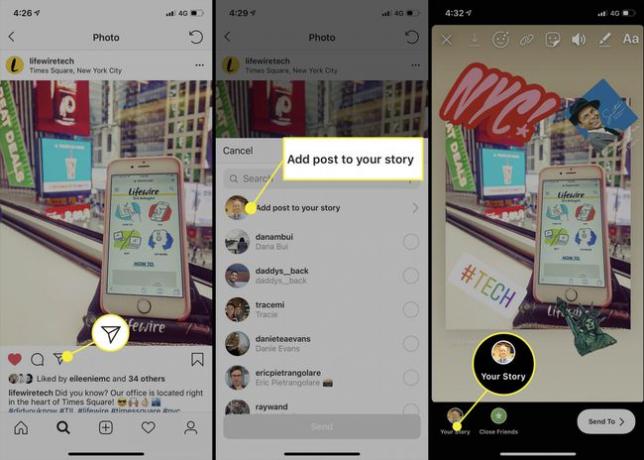
Kako podijeliti Instagram priču na vlastitom računu
Iako je moguće podijeliti neke Instagram priče koje su napravili drugi sa svojim sljedbenicima, one moraju ispunjavati neke zahtjeve:
- Račun mora biti javan. (Naučiti kako svoj račun učiniti javnim ili privatnim.)
- Mora imati omogućeno dijeljenje priče na Instagramu.
- Morate biti označeni u priči.
Kada budete označeni u Instagram priči, primit ćete DM putem Instagram Direct obavještavajući vas. Ako je račun koji vas označava javno i dopušta dijeljenje njihovog sadržaja, trebali biste vidjeti vezu u poruci; da biste ponovno objavili ovu priču unutar nove priče na svom računu, dodirnite Dodajte ovo u svoju priču, a zatim nastavite s gore navedenim uputama.
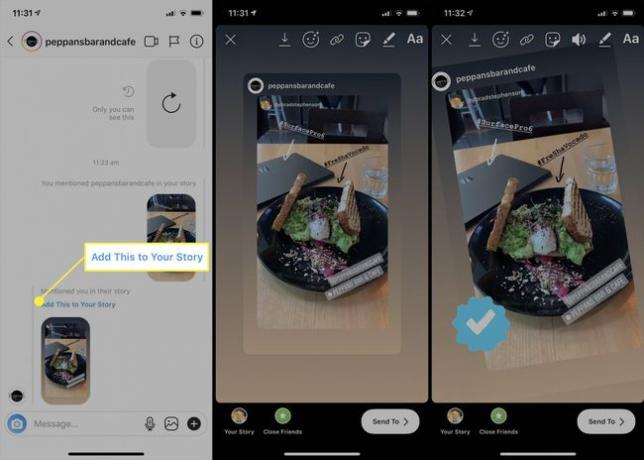
Ne morate pratiti račun da biste ponovno objavili jednu od njihovih Instagram priča.
Kako ponovno objaviti Instagram priču ako niste označeni
Iako postoje brojne aplikacije trećih strana koje vam omogućuju ponovno objavljivanje tuđih Instagram postova, ne postoje one koje podržavaju ponovno objavljivanje Instagram priča. Međutim, jedan od načina da zaobiđete ovo ograničenje je korištenje snimka zaslona ili značajki snimanja zaslona vašeg uređaja.
I iOS i Android imaju ugrađena funkcija snimanja zaslona i snimanja zaslona koji se može koristiti bez preuzimanja dodatnih aplikacija.
Na primjer, možete uzeti a snimka zaslona tuđe Instagram priče dok je gledate, a zatim prenesite tu snimku zaslona u novu priču. Isto tako, možete koristiti snimanje zaslona za snimanje videa priče na Instagramu, a zatim ponovno objaviti taj videozapis u vlastitoj priči.
Kada snimate tuđu Instagram priču putem snimanja zaslona, snimljeni video također sadrži elemente korisničkog sučelja iz Instagram aplikacije. Možete ih ukloniti korištenjem dva prsta za pomicanje i promjenu veličine videozapisa dok sastavljate svoju novu priču.
Kako ponovno objaviti video ili foto objavu na Instagramu
Ne postoji ugrađen način za ponovno objavljivanje fotografija ili videozapisa na Instagramu. Da biste zaobišli ovo ograničenje, morate preuzeti a aplikacija treće strane. Srećom, postoji velik broj takvih aplikacija i za iOS i za Android, a većina ih je besplatna za preuzimanje i korištenje.
Repost za Instagram je dobra aplikacija koju korisnici Androida mogu preuzeti, dok Regramer je dobar izbor za iOS. Oba su besplatna i ne zahtijevaju da se prijavite s podacima svog Instagram ili Facebook računa.
Sljedeće upute odnose se na aplikaciju Regrammer iOS, ali svaki korak je praktički identičan načinu na koji biste koristili Repost za Instagram aplikaciju na Androidu.
Otvorite aplikaciju Regrammer na svom iOS uređaju.
Poruka od vas traži da aplikaciji date dopuštenje za pristup fotografijama vašeg uređaja. Dodirnite u redu.
Aplikacija vas pita da li želite primati obavijesti. Ovo nije obavezno. Dodirnite bilo koje Nemojte dopustiti ili Dopusti.
-
Prikazuje vam se zaslon dobrodošlice s uputama. Dodirnite Preskočiti.
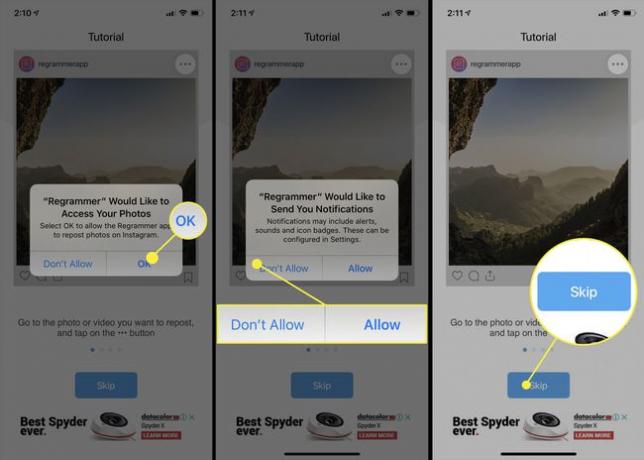
Otvorite aplikaciju Instagram na istom uređaju i pronađite objavu koju želite ponovno objaviti.
Dodirnite elipsa u gornjem desnom kutu objave na Instagramu.
-
Dodirnite Kopiraj link. Veza na ovaj post kopira se u međuspremnik vašeg uređaja.
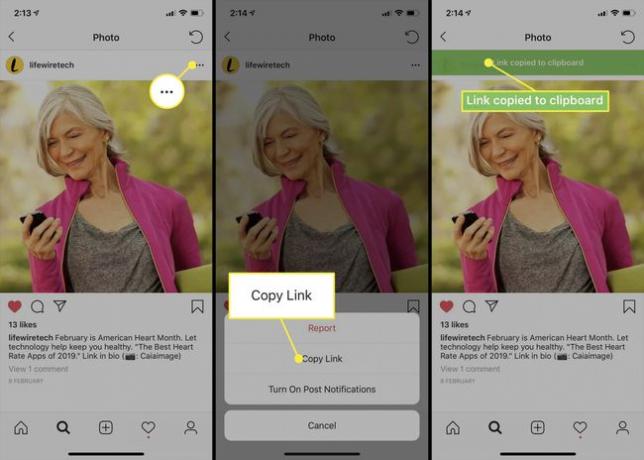
Otvorite Regrammer. Kopirana veza trebala bi se automatski pojaviti u polju za pretraživanje unutar aplikacije. Ako se ne dogodi, dodirnite polje, izvedite dugi pritisak i dodirnite Zalijepiti.
-
Dodirnite Pregled.
Može se reproducirati kratki video oglas. Zanemarite ovo i pričekajte da se vaš post učita.
-
Vaša ponovna objava prema zadanim postavkama neće prikazati naziv izvornog Instagram računa odakle ste dobili video ili fotografiju. Da biste dodali naziv ovog računa, dodirnite bilo koju od četiri kvadratne ikone.
Dodirnite Tamno postaviti crni obris oko imena originalnog postera.
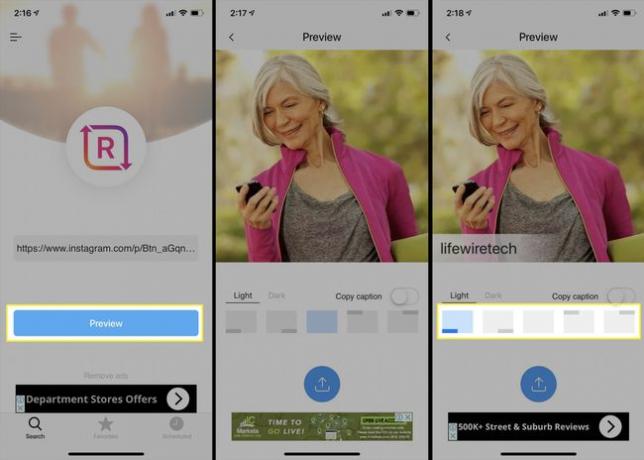
Kada ste spremni, dodirnite plavo udio ikona.
Dodirnite Repost na Instagramu.
-
Aplikacija traži dopuštenje za prebacivanje na Instagram aplikaciju. Dodirnite Otvorena.
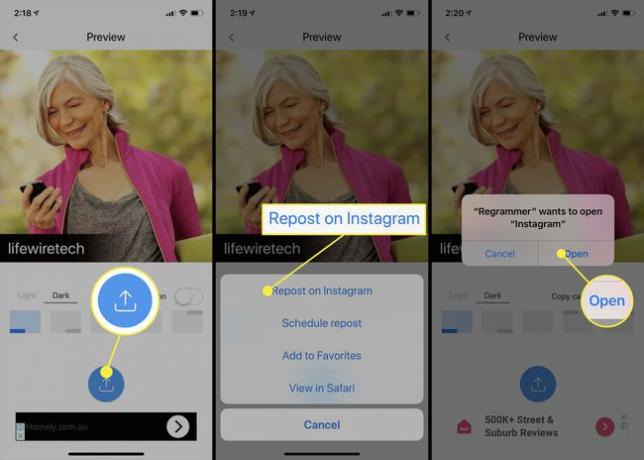
Dodirnite Feed > Sljedeći.
-
Uredite fotografiju ili videozapis kao i obično dodavanjem filtera i promjenom njegovih postavki.
Budući da ponovno objavljujete tuđi sadržaj, obično je najbolje ne mijenjati način na koji izgleda previše. To je osobito istinito kada su u pitanju umjetnička ili profesionalna fotografija.
-
Dodirnite Sljedeći.
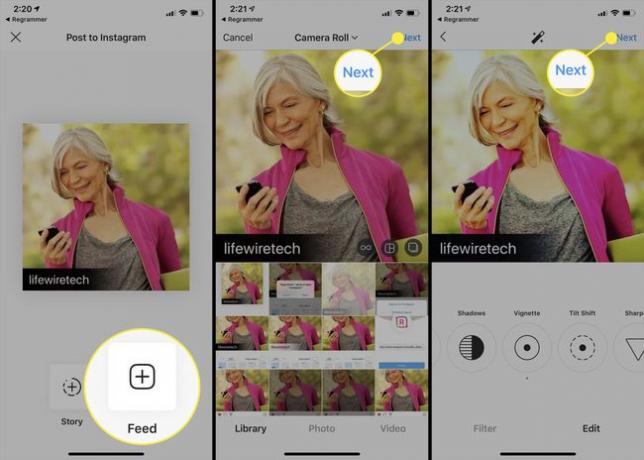
-
Dodajte opis objave, hashtagove, oznake ljudi i podatke o lokaciji kao što biste napravili običan post na Instagramu.
Instagram dopušta do 30 hashtagovi u opisu posta. Oni mogu pomoći ljudima da otkriju vašu objavu, stoga je dobra ideja upotrijebiti barem nekoliko.
Kada ste spremni, dodirnite Udio da objavite svoj post. Sada bi se trebao pojaviti u vašem glavnom feedu Instagram računa.
